Πίνακας περιεχομένων
Αυτό το άρθρο περιέχει οδηγίες βήμα προς βήμα για το πώς να αλλάξετε την προεπιλεγμένη θύρα απομακρυσμένης επιφάνειας εργασίας στα Windows 10. Σε όλες τις εκδόσεις των Windows η προεπιλεγμένη θύρα απομακρυσμένης επιφάνειας εργασίας (RDP) είναι 3389 (TCP/UDP). Αλλά, αν θέλετε να κρατήσετε τον υπολογιστή σας μακριά από επιθέσεις από το Διαδίκτυο, σας συνιστώ να αλλάξετε τον αριθμό της προεπιλεγμένης θύρας RDP 3389 σε μια άλλη.
Για να αλλάξετε σωστά την προεπιλεγμένη θύρα ακρόασης για τις συνδέσεις απομακρυσμένης επιφάνειας εργασίας, πρέπει πρώτα να αλλάξετε τη θύρα RDP στο μητρώο των Windows και στη συνέχεια να προσθέσετε δύο (2) νέους κανόνες στο τείχος προστασίας των Windows για τις εισερχόμενες συνδέσεις στη νέα θύρα RDP.
Πώς να αλλάξετε την προεπιλεγμένη θύρα RDP στα Windows 10.
Βήμα 1. Αλλάξτε τη θύρα απομακρυσμένης επιφάνειας εργασίας στο μητρώο.
1. Με τη βοήθεια αυτού του καταλόγου αριθμών θυρών TCP και UDP, βρείτε μια αχρησιμοποίητη θύρα.
2. Ανοίξτε Επεξεργαστής μητρώου. Για να το κάνετε αυτό:
1. Πατήστε ταυτόχρονα το πλήκτρο Κερδίστε  + R για να ανοίξετε το πλαίσιο εντολών εκτέλεσης.
+ R για να ανοίξετε το πλαίσιο εντολών εκτέλεσης.
2. Τύπος regedit και πατήστε Εισάγετε το για να ανοίξετε τον Επεξεργαστή μητρώου.
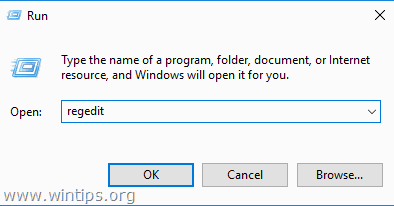
3. Πλοηγηθείτε σε αυτό το κλειδί στο αριστερό παράθυρο:
- HKEY_LOCAL_MACHINE\System\CurrentControlSet\Control\Terminal Server\WinStations\RDP-Tcp
4. Στο δεξί παράθυρο κάντε διπλό κλικ στο PortNumber.
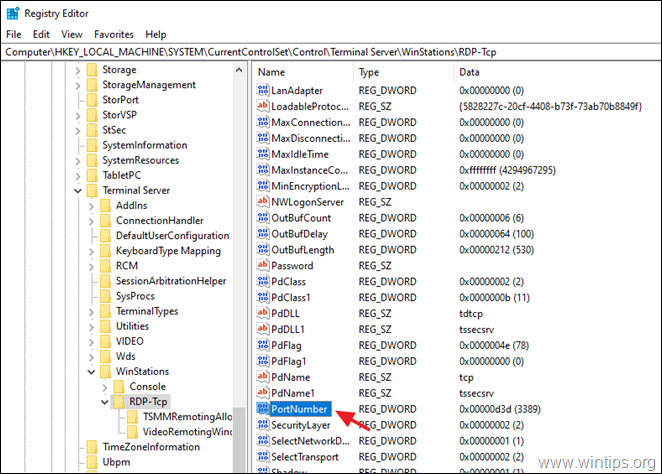
5. Επιλέξτε Δεκαδικό και τύπος το νέος αριθμός θύρας (π.χ. "3489" σε αυτό το παράδειγμα) στο πεδίο Δεδομένα αξίας Όταν τελειώσετε, κάντε κλικ στο OK .
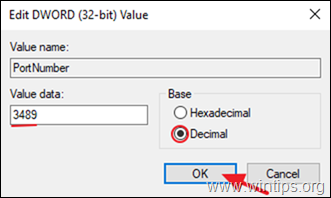
6. Κλείστε τον επεξεργαστή μητρώου.
Βήμα 2. Προσθέστε ΝΕΑ θύρα απομακρυσμένης επιφάνειας εργασίας ( RDP) στο τείχος προστασίας των Windows.
Αφού αλλάξετε τη θύρα απομακρυσμένης επιφάνειας εργασίας στο μητρώο των Windows, πρέπει να επιτρέψετε την εισερχόμενη κυκλοφορία στη νέα θύρα RDP στο τείχος προστασίας των Windows, ακολουθώντας τις παρακάτω οδηγίες:
1. Πηγαίνετε στο Πίνακας ελέγχου > Όλα τα στοιχεία του πίνακα ελέγχου > Τείχος προστασίας των Windows .
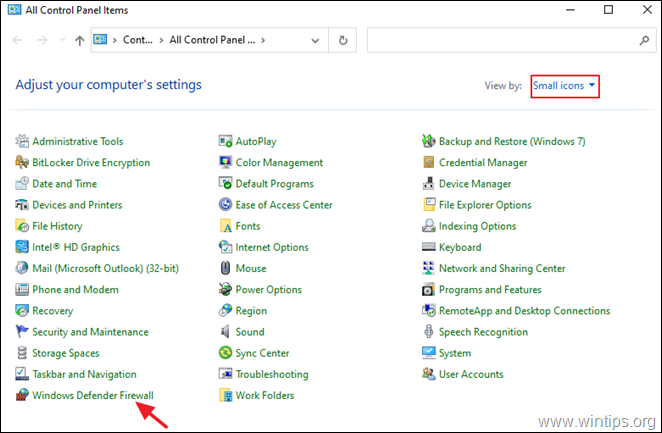
2. Κάντε κλικ στο Προηγμένες ρυθμίσεις στα αριστερά.
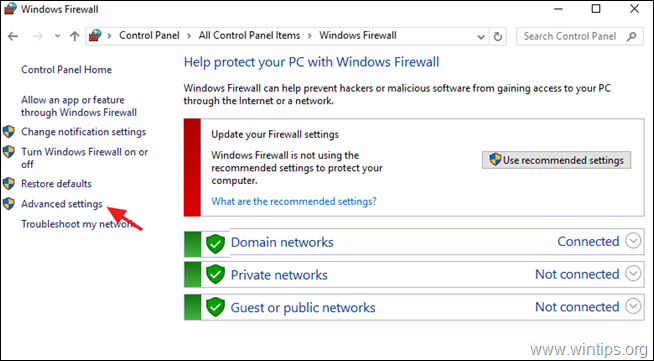
3. Επιλέξτε Εισερχόμενοι κανόνες στα αριστερά και κάντε κλικ στο Νέος κανόνας .
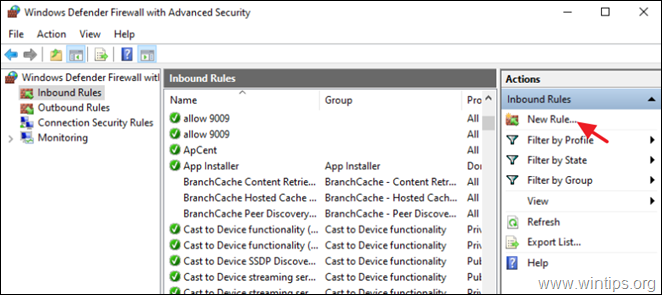
4. Επιλέξτε Λιμάνι στην πρώτη οθόνη και κάντε κλικ στο Επόμενο .
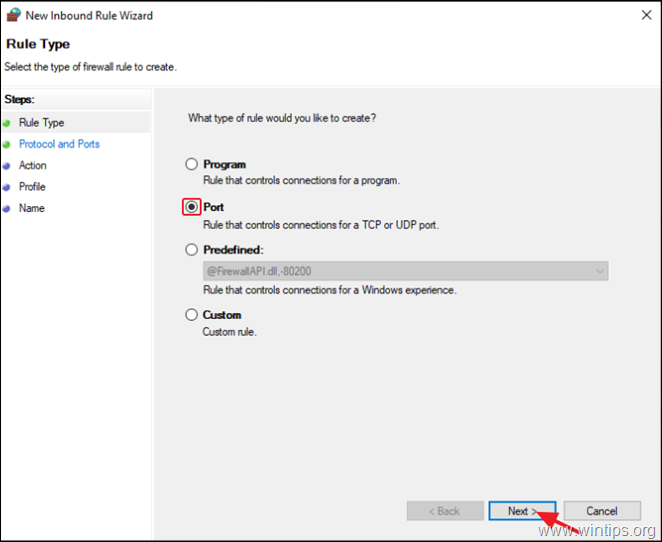
5. Στην επόμενη οθόνη αφήστε το TCP επιλεγμένο πρωτόκολλο, και στο Συγκεκριμένες τοπικές θύρες πληκτρολογήστε τον νέο αριθμό θύρας για τις συνδέσεις RDP (π.χ. "3489" σε αυτό το παράδειγμα). Όταν τελειώσετε, κάντε κλικ στο κουμπί Επόμενο .
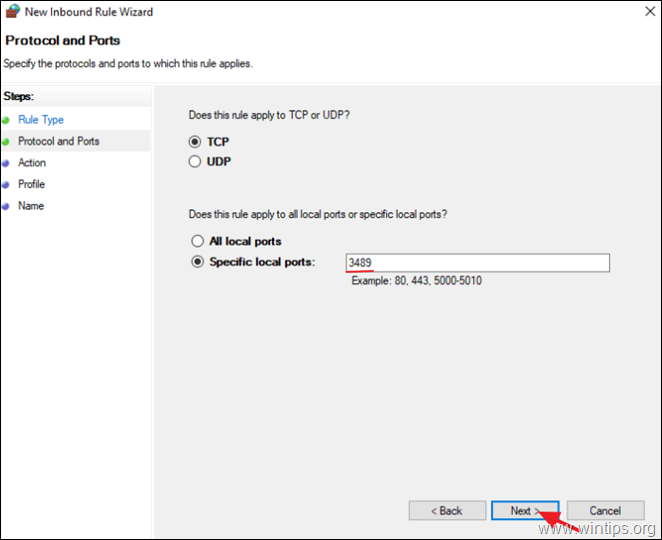
6. Στην επόμενη οθόνη αφήστε την προεπιλεγμένη ρύθμιση (Allow the connection) και κάντε κλικ στο κουμπί Επόμενο .
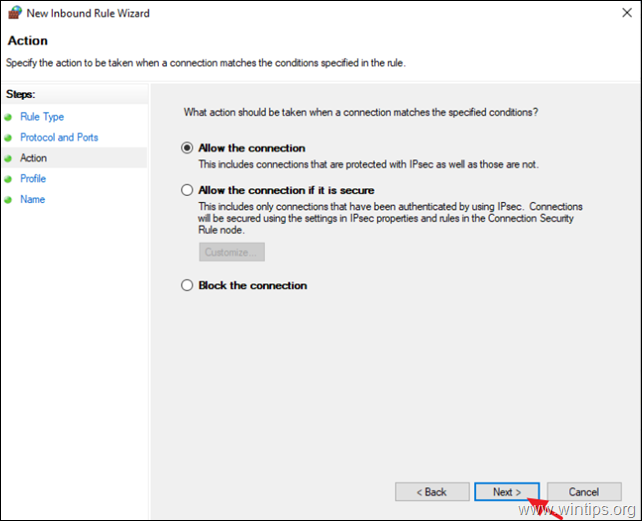
6. Κάντε κλικ στο Επόμενο για να εφαρμόσετε τον νέο κανόνα σε όλα τα προφίλ δικτύου.
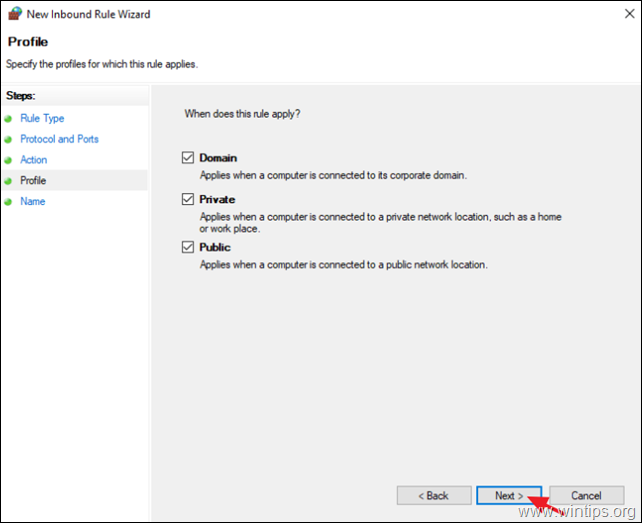
7. Τέλος, πληκτρολογήστε ένα αναγνωρίσιμο όνομα για τη νέα θύρα RDP και κάντε κλικ στο κουμπί Τελειώστε.
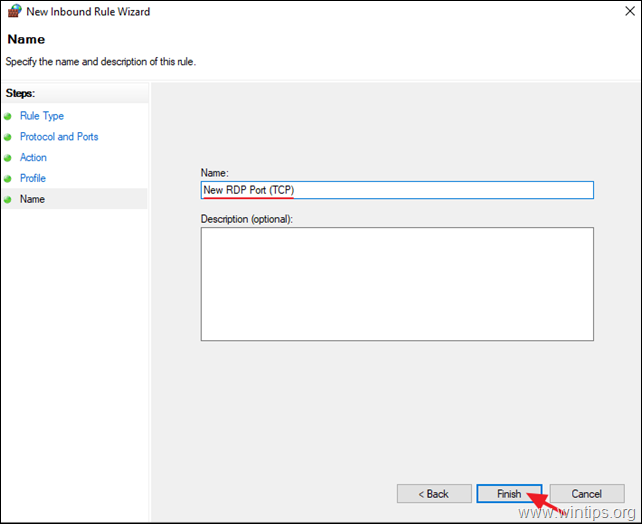
8. Τώρα εκτελέστε ξανά τα βήματα 3-7, αλλά αυτή τη φορά στο βήμα-4, δημιουργήστε έναν νέο κανόνα εισερχομένων για το πρωτόκολλο UDP.
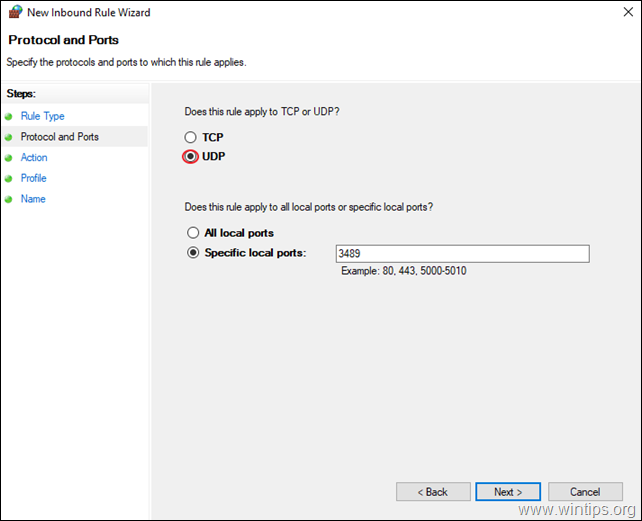
9. Αφού δημιουργήσετε τους δύο (2) κανόνες εισερχομένων, επανεκκίνηση τον υπολογιστή σας και θα είστε έτοιμοι να συνδεθείτε στον υπολογιστή σας μέσω της σύνδεσης απομακρυσμένης επιφάνειας εργασίας χρησιμοποιώντας τον νέο αριθμό θύρας.*
Πρόσθετη βοήθεια: Για να συνδεθείτε απομακρυσμένα στον υπολογιστή σας, μέσω της σύνδεσης απομακρυσμένης επιφάνειας εργασίας, πληκτρολογήστε τη διεύθυνση IP του υπολογιστή σας και τον νέο αριθμό θύρας RDP σε αυτή τη μορφή: *
- Διεύθυνση υπολογιστή-IP:Αριθμός RDP
π.χ. Εάν η διεύθυνση IP του υπολογιστή σας είναι '192.168.1.90' και η νέα θύρα RDP είναι '3489', πληκτρολογήστε "192.168.1.90:3489".
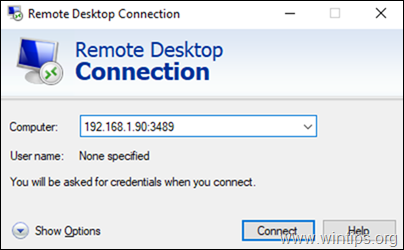
Αυτό είναι όλο! Πείτε μου αν αυτός ο οδηγός σας βοήθησε αφήνοντας το σχόλιό σας για την εμπειρία σας. Παρακαλώ κάντε like και μοιραστείτε αυτόν τον οδηγό για να βοηθήσετε και άλλους.

Άντι Ντέιβις
Ιστολόγιο διαχειριστή συστήματος σχετικά με τα Windows





